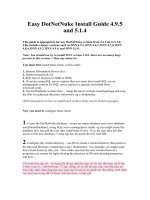Hướng dẫn cài đặt Android 4 trên Windows PC (Phần 1) pot
Bạn đang xem bản rút gọn của tài liệu. Xem và tải ngay bản đầy đủ của tài liệu tại đây (355.97 KB, 8 trang )
Hướng dẫn cài đặt Android 4 trên Windows PC
(Phần 1)
Bài viết này sẽ hướng dẫn người dùng cài đặt và sử dụng Android 4 (Ice
Cream Sandwich) trên Windows PC của họ bằng các phần mềm miễn
phí.
1. Trước hết, người sử dụng cần download hai chương trình cài đặt. Đầu tiên
là 7-Zip. Việc cài đặt rất dễ dàng bằng cách nhấn Next một vài lần. Sau khi
đã cài 7-Zip, download VirtualBox và image file của Android 4 cho
VirtualBox. Khi các file đã được download, tìm bộ cài VirtualBox và kích
đúp để bắt đầu cài đặt.
2. Nhấn Next để bắt đầu cài.
3. Trong khi cài, một vài thông báo Windows Security xuất hiện. Nhấn
Install. Hoặc có thể đánh dấu vào hộp Always trust software from “Oracle
Corporation” để các thông báo không xuất hiện nữa.
4. Trên màn hình cuối cùng, bỏ đánh dấu trong hộp Start Oracle VM
VirtualBox 4.x after installation và sau đó nhấn Finish.
5. Bây giờ VirtualBox đã được cài. Hãy tải image file của Android 4 “Ice
Cream Sandwich” vào Box để chạy Android trên Windows. Kích đúp vào file
Android-v4.7z.
6. Nếu 7-Zip mở ra, xuống luôn bước 11 phía dưới. Nếu nhận được cửa sổ
Open with để chọn chương trình, nhấn Browse….
7. Tìm trong ổ C. 7-Zip sẽ được cài trong thư mục Program Files hay
Program Files (x86) tùy vào bản Windows.
8. Mở thư mục 7-Zip.
9. Chọn 7zFM.exe và nhấn Open.
10. Chắc chắn rằng 7-Zip File Manager được chọn từ danh sách chương
trình, đánh dấu vào hộp Always use the selected program to open this kind of
file sau đó nhấn OK.